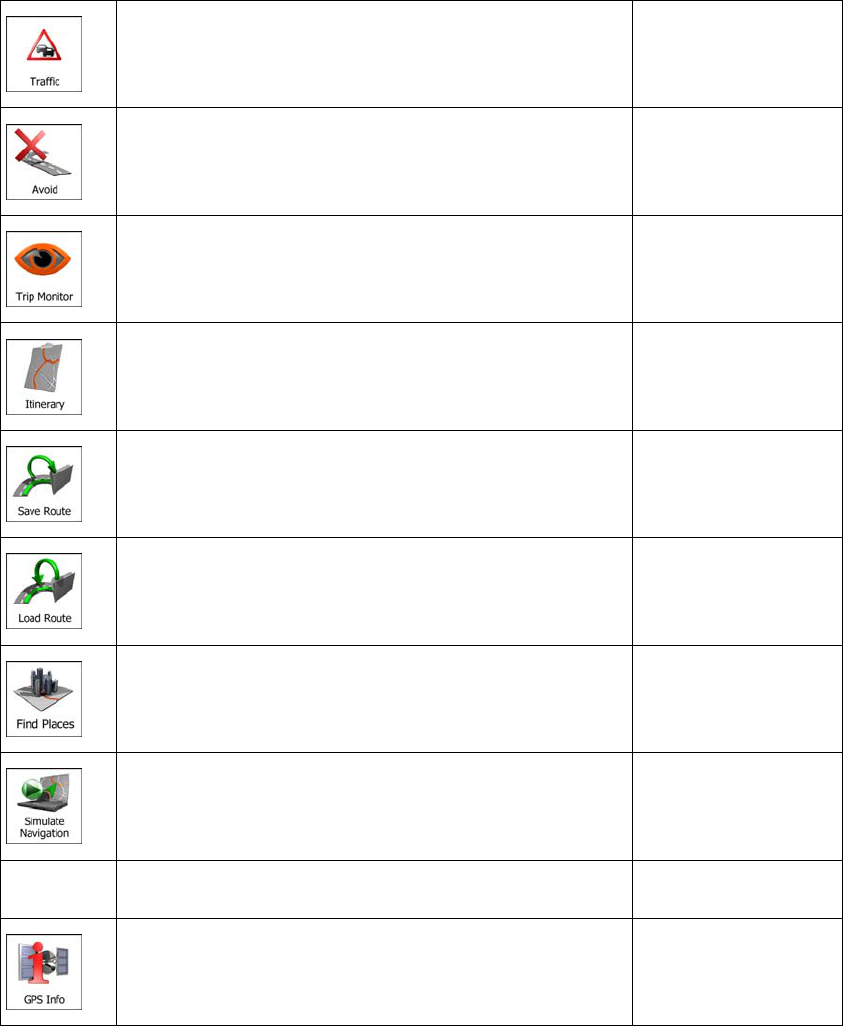22
This button opens the Traffic Summary screen.
Tap the Traffic icon in
the Navigation menu
or on the Map screen.
This button lets you bypass parts of the recommended
route.
My Route /
Avoidances
This button opens the Trip Monitor screen where you
can manage your previously saved trip logs and track
logs.
More / Trip Monitor
(page 1)
This button opens the list of manoeuvres (the itinerary).
Tap the top of the
Map screen during
navigation.
With this function you can save the active route for later
use.
My Route / More /
Save Route
With this function you can replace the active route with a
previously saved route.
My Route / More /
Load Route
With this function you can search for Places of Interest in
various different ways.
Find / Find Places
(page 35)
This button opens the Map screen and starts simulating
the active route.
My Route / More /
Simulate Navigation
(page 63)
This button starts the Music player application.
More / Music Player
(page 1)
This button opens the GPS Information screen with
satellite position and signal strength information.
Tap the top of the
Map screen when
there is no GPS
reception